Windows10系统之家 - 安全纯净无插件系统之家win10专业版下载安装
时间:2020-07-29 16:12:22 来源:Windows10之家 作者:admin
内存卡可以随身携带,方便,实用,主要用于手机、数码相机、便携式电脑中,还可以将许多软件游戏,安装到内存卡里。在日常使用内存过程中,大家一定遇到了不少的问题,比如内存卡坏了,这该怎么处理?不要着急,今天小编告诉大家一招自动修复内存卡的方法。

1、首先我们将坏的内存卡插入电脑,然后点击点击进入【我的电脑】,找到内存卡所在的磁盘,右击选择【属性】。
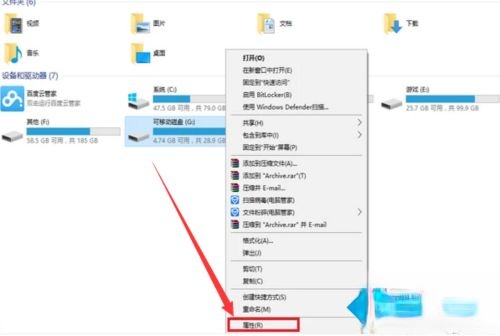
2、然后在属性面板中选择【工具】。
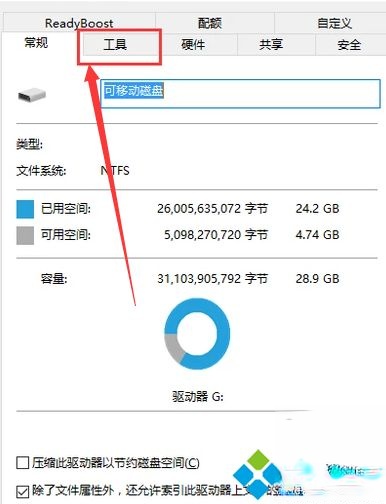
3、然后点击如下图箭头所指的【检查】。
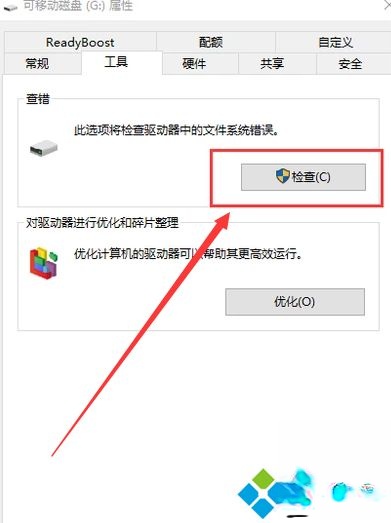
4、然后在出现的检查面板选择【扫描并修复此驱动器】,检查出内存卡的问题。
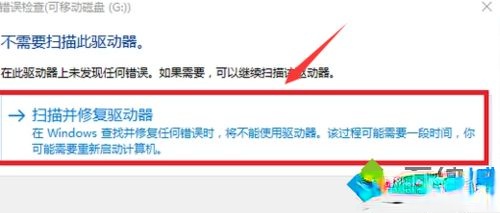
5、接着我们在电脑左下角的搜索出输入“cmd”,然后点击上面出现的【命令提示符】,如下图所示。
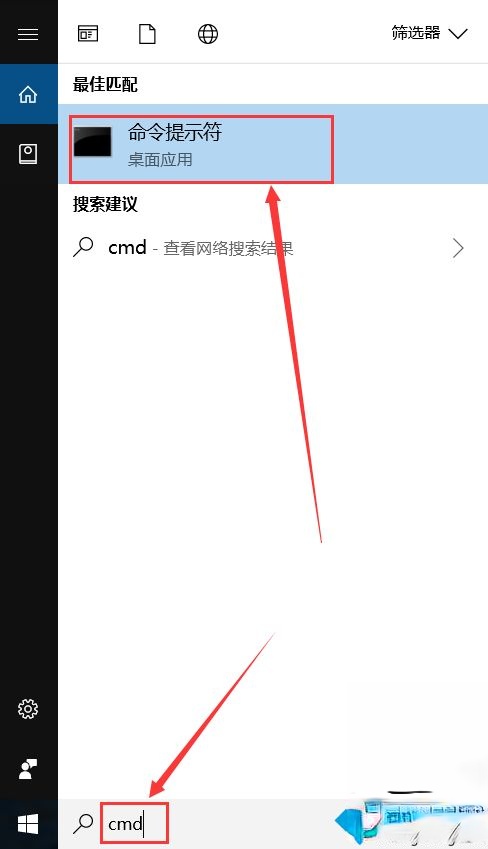
6、然后在出现的命令符提示面板中键入chkdsk j:/f,f代表的是内存所在磁盘的名称。
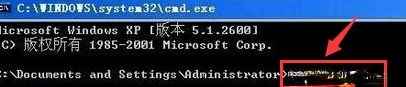
7、输入完上面的命令后,按回车键确定。然后就会弹出下面的界面,就说明你的内存卡已经修复好了,你就可以继续使用了。

以后坏了的内存卡别着急扔,参考上文简单设置之后,内存卡也就恢复正常了。
相关文章
热门教程
热门系统下载
热门资讯





























